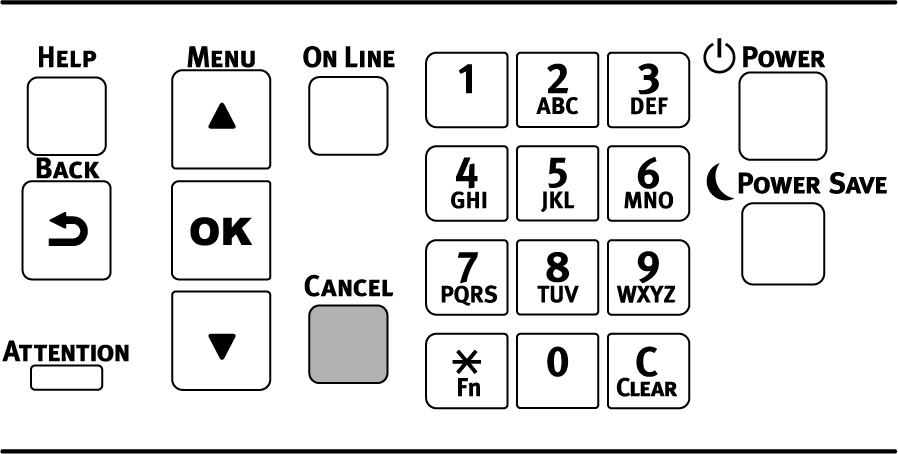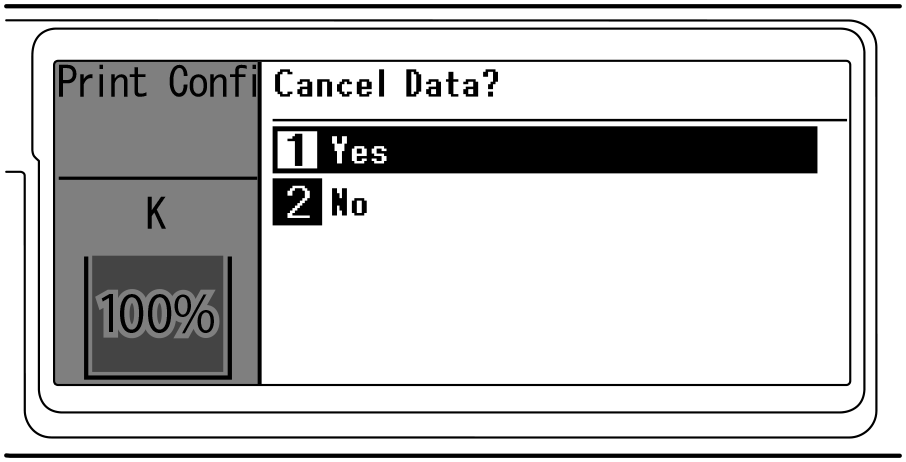取消打印
若要取消正在打印或准备好要打印的数据,请短时间按住操作面板上的 «CANCEL(取消)»(2 秒钟或以下)。
![]()
- 您可以在菜单项的 [Cancel Key Behavior(取消键功能)] 中更改按钮的按压时长。
如果按 «CANCEL(取消)»,将显示以下屏幕。
若要取消打印,选择 [Yes(是)],然后按 «OK (确定)»。
若要继续打印,选择 [No(否)],然后按 «OK (确定)»。
如果在此屏幕显示 3 分钟内没有进行任何操作,屏幕显示将消失,打印将继续。
从计算机取消打印
如果不小心将大量数据从计算机发送到打印机,请从计算机取消打印。
对于 Windows
打开“设备和打印机”。
- 右键单击打印机的图标,然后选择 [See what's printing(查看打印内容)]。
- 选择您想取消打印的文件的名称。
- 按键盘上的 <删除> 键。
- 查看本设备的操作面板。
如果显示“处理中”或“有数据”,请在本设备的操作面板上取消打印。
对于 macOS
- 从 Apple 菜单中选择 [System Preferences(系统首选项)]。
- 点击 [Printers & Scanners(打印机和扫描仪)]。
- 点击打印机的图标。
- 点击 [Open the Print Queue...(打开打印队列...)]。
- 选择您想取消打印的文件的名称。
- 点击 [x]。
- 查看本设备的操作面板。
如果显示“处理中”或“有数据”,请在本设备的操作面板上取消打印。